今天要来和大家聊一聊Win11分辨率和显示器不匹配如何解决,这个软件功能很多小伙伴不会有,流程确实繁琐了一点,但是实现的效果也是很棒的,下面一起看看详细的使用教程。其实不管是电脑软件还是手机软件,都有详细的栏目功能,用户只要根据需求和提示来使用就可以了,并不是那么复杂。
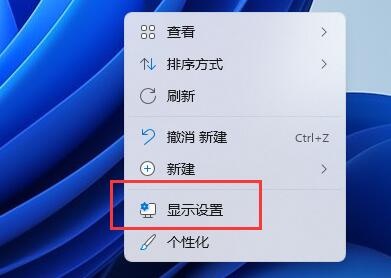
1、 调整显示器分辨率:打开Windows 11的“设置”应用程序,找到“系统”>“显示”选项,然后尝试更改分辨率设置。
2、 更新显卡驱动程序:打开设备管理器,找到“显示适配器”选项,然后右键单击你的显卡并选择“更新驱动程序”。如果更新不可用,则尝试从制造商的网站上下载最新的驱动程序。
3、 更改Windows 11的缩放设置:打开Windows 11的“设置”应用程序,找到“系统”>“显示”选项,然后尝试更改缩放设置。
4、 检查显示器设置:检查显示器菜单以确保使用正确的输入源和分辨率设置。
5、 联系制造商:如果以上方法都没有解决问题,建议联系显示器制造商或计算机制造商以获取更多帮助。
总结,小编带来的Win11分辨率和显示器不匹配如何解决的内容想必为大家解决了困扰,但是可能不少网友还存在其他的困扰,那么去哪里可以找到解答呢?不要着急,请继续关注本站更新吧!